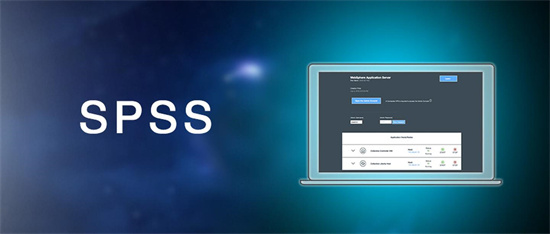
数据导入系统化操作流程
1、启动SPSS应用程序后,进入主工作窗口。软件界面顶部导航栏包含核心功能模块,左侧为数据视图与变量视图切换区域,右侧空白区域将显示加载后的数据集。
2、定位至菜单栏"文件"选项,展开下拉列表选择"打开"命令。在二级菜单中点击"数据"选项,此时系统将弹出文件资源管理器窗口。
3、在文件选择对话框中,注意调整文件格式过滤器。默认状态下可能显示SPSS专属.sav格式,需手动更改为"Excel(*.xls,*.xlsx)"格式。通过"查找范围"导航至目标文件存储路径,确保文件列表正确显示待处理的电子表格文档。
4、选定目标Excel文件后,点击对话框右下角"打开"按钮。此时系统将触发数据导入向导,自动检测表格结构。特别注意勾选"从第一行读取变量名"选项,确保字段名称正确映射。若工作簿包含多个工作表,需在指定区域选择具体数据所在sheet页。
5、完成参数设置后,点击最终确认按钮开始数据转换。系统将对数值型数据进行自动格式校验,文本型字段将完整保留原始信息。导入过程中若检测到异常字符或格式错误,状态栏将出现相应提示信息。
6、成功载入数据后,建议立即切换至变量视图界面。在此可核查各字段测量尺度设置,调整数据类型参数。对于包含时间日期信息的列,需特别注意格式匹配问题,避免后续分析出现计算错误。
7、为提升数据处理效率,建议在完成初次导入后保存为SPSS专属格式文件。通过"文件-另存为"功能,选择.sav格式进行本地存储,便于后续快速调用和修改。
针对特殊数据结构的处理技巧:当Excel文件包含合并单元格时,建议在原始表格中提前处理规整。若导入后出现异常空值,可使用SPSS的查找替换功能进行批量修正。对于包含公式计算的单元格,系统将自动转换公式结果为实际数值。
数据导入常见问题解决方案:若遇文件无法识别情况,建议检查Excel版本兼容性,可将文件另存为97-2003工作簿格式。当字段数量超过SPSS默认限制时,需在首选项设置中调整最大变量数参数。遇到字符编码冲突时,可通过文本导入向导手动指定文件编码格式。
通过掌握这些核心操作要点,用户可快速完成Excel数据到SPSS系统的迁移工作。正确导入数据是确保后续统计分析准确性的基础环节,建议在每次导入后执行基础描述统计,及时验证数据完整性。

